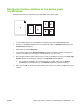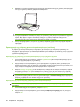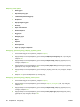HP LaserJet M1120 MFP Series User Guide
Ρύθμιση της ποιότητας αντιγράφων για την τρέχουσα εργασία.
1. Στον πίνακα ελέγχου του προϊόντος, πατήστε δύο φορές το More Copy Settings (Περισσότερες
ρυθμίσεις αντιγραφής) για να δείτε την τρέχουσα ρύθμιση ποιότητας για την αντιγραφή.
2. Χρησιμοποιήστε τα κουμπιά βέλους για να μεταβείτε στις επιλογές ρύθμισης ποιότητας.
3. Επιλέξτε μία ρύθμιση και, στη συνέχεια, πατήστε Έναρξη
αντιγραφής για την αποθήκευση της
επιλογής και την άμεση έναρξη της εργασίας αντιγραφής ή πατήστε OK για την αποθήκευση της
επιλογής χωρίς να αρχίσει η εργασία.
ΣΗΜΕΙΩΣΗ Η αλλαγή στη ρύθμιση παραμένει ενεργή για 2 λεπτά περίπου αφότου ολοκληρωθεί
η εργασία αντιγραφής. Μέσα σε αυτό το χρονικό διάστημα, το Custom settings (Προσαρμοσμένες
ρυθμίσεις) εμφανίζεται στον πίνακα ελέγχου του προϊόντος.
Ρύθμιση προεπιλεγμένης ποιότητας αντιγράφου
1. Στον πίνακα ελέγχου του προϊόντος, πατήστε Ρύθμιση.
2. Χρησιμοποιήστε τα κουμπιά βέλους για να επιλέξετε Ρύθμιση αντιγραφής και, στη συνέχεια,
πατήστε OK.
3. Χρησιμοποιήστε τα κουμπιά βέλους για να επιλέξετε Default quality (Προεπιλεγμένη ποιότητα)
και, στη συνέχεια, πατήστε OK.
4. Χρησιμοποιήστε τα κουμπιά βέλους για να επιλέξετε την ποιότητα
του αντιγράφου και, στη
συνέχεια, πατήστε OK για την αποθήκευση της επιλογής.
Καθαρισμός της γυάλινης επιφάνειας του σαρωτή
Η βρώμικη γυάλινη επιφάνεια από δακτυλικά αποτυπώματα, κηλίδες, τρίχες κ.ο.κ., μειώνουν την
απόδοση και επηρεάζουν την ακρίβεια ειδικών λειτουργιών όπως της λειτουργίας προσαρμογής-στη-
σελίδα και της αντιγραφής.
1. Θέστε το προϊόν εκτός λειτουργίας, αποσυνδέστε το καλώδιο τροφοδοσίας από την πρίζα και
ανασηκώστε το κάλυμμα.
ELWW Ρυθμίσεις αντιγράφων 57